Cómo arreglar el chat de voz de Discord que no funciona en ordenadores con Windows
Actualizado 2023 de enero: Deje de recibir mensajes de error y ralentice su sistema con nuestra herramienta de optimización. Consíguelo ahora en - > este enlace
- Descargue e instale la herramienta de reparación aquí.
- Deja que escanee tu computadora.
- La herramienta entonces repara tu computadora.
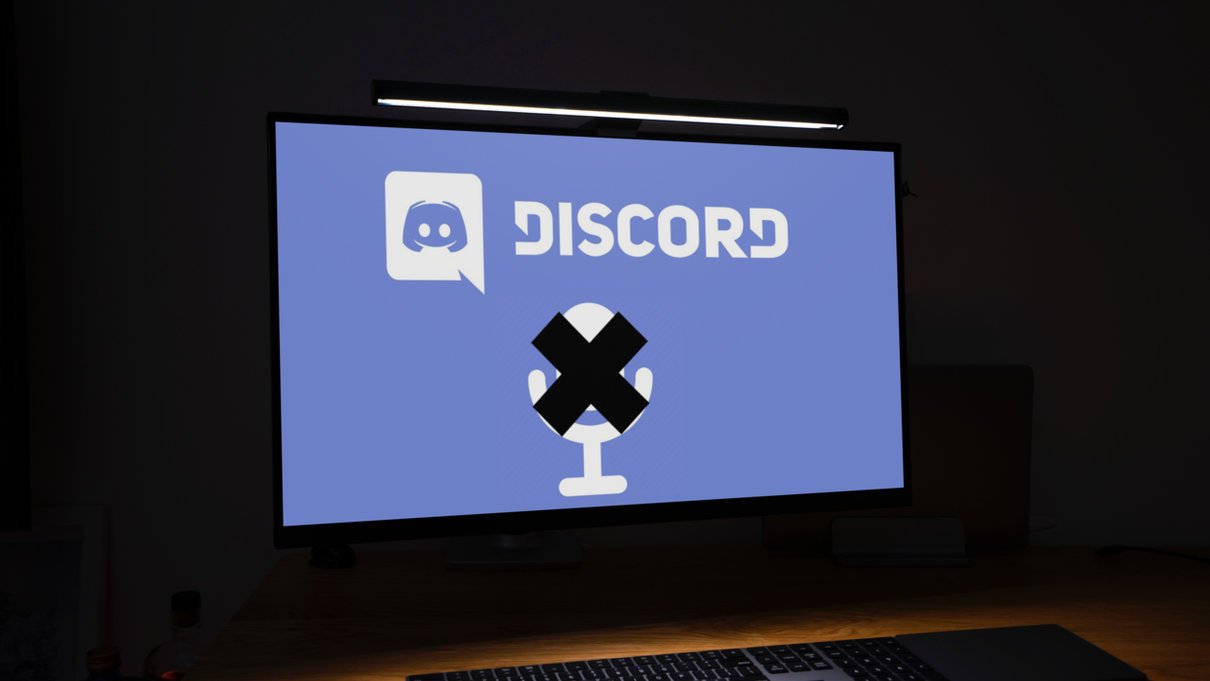
Los jugadores informan de que el chat de voz de Discord deja de funcionar de vez en cuando. Si te encuentras con el mismo problema, no te preocupes. Hemos preparado algunas soluciones rápidas para usted. Siga leyendo para saber cuáles son.
¿Cuál es la causa del error "El chat de voz de Discord no funciona"?

- Este problema puede ser causado probablemente por un controlador de audio antiguo, incorrecto o ausente. Puedes solucionar este problema fácilmente actualizando el controlador de audio.
- También puede deberse a una configuración incorrecta del idioma de Discord (modo de entrada, OpenSL SE, etc.). Además, este error también puede ser causado por una aplicación de Discord obsoleta.
¿Cómo puedo reparar el problema de "El chat de voz de Discord no funciona"?
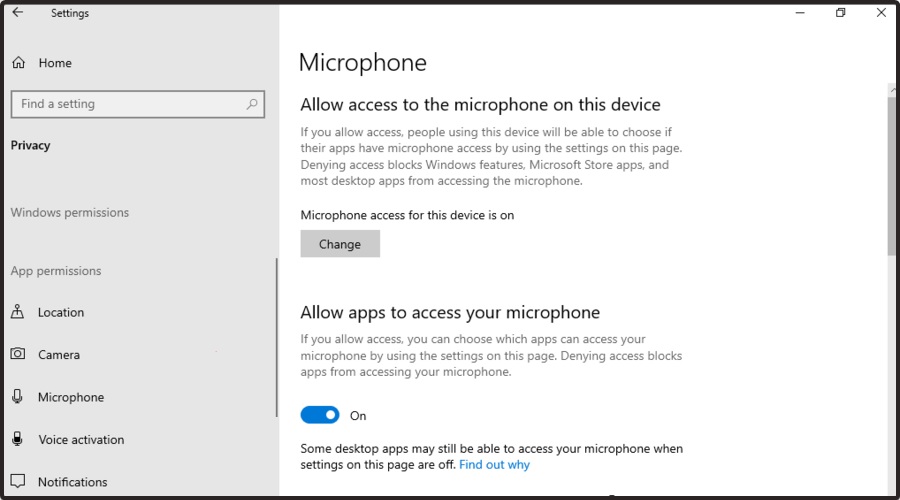
Activar el acceso al micrófono
- Para acceder a la configuración de Windows, utilice la siguiente combinación de teclas: Windows + I.
- Vaya a la sección de Privacidad.
- Desplácese hacia abajo en el panel izquierdo y haga clic en Micrófono bajo Permisos de aplicación.
- En el panel derecho, en Permitir que las aplicaciones accedan al micrófono, pon el interruptor en ON.
Restablecer la configuración del idioma
- Utilice la siguiente combinación de teclas: Windows + S.
- Entra en Discord y abre el primer resultado.
- Vaya a la configuración del usuario (en la esquina inferior izquierda, marcada con el icono de un engranaje).
- Seleccione Voz y Vídeo en la barra lateral izquierda.
- Desplácese hasta el lado derecho. Debería ver el botón de Restablecer la configuración de idioma. Haz clic en él.
- Para probar rápidamente el micrófono, desplázate hacia arriba en la página y haz clic en Comprobemos en Prueba de micrófono.
Activar la función "pulsar para hablar".
- Pulsa la tecla de Windows, escribe Discord y haz clic en el primer resultado.
- Abra los ajustes de Discord (en la parte inferior izquierda de la ventana, indicada por una rueda dentada).
- En la barra lateral izquierda, seleccione de nuevo Voz y Vídeo.
- En el lado derecho, se ve el modo de entrada y dos opciones. Marque la casilla a la derecha de Push to Talk.
- Tienes que asignar un botón que active el micrófono siempre que quieras utilizarlo.
- En Acceso directo, dibuje la asignación de teclas y pulse la tecla deseada.
- La próxima vez que quieras usar tu micrófono en Discord, tendrás que pulsar ese botón.
Desconectar y volver a conectar
- Pulsa la tecla de Windows, escribe Discord y haz clic en el primer resultado.
- En la aplicación Discord, haz clic en el icono de configuración del usuario (el icono del engranaje en la esquina inferior derecha).
- A continuación, desplázate hacia abajo y haz clic en Cerrar sesión.
- Aparecerá una nueva ventana. Vuelva a hacer clic en Cerrar sesión.
- Después de cerrar la sesión, reinicie Discord e inicie sesión con sus datos de acceso.
Preguntas frecuentes
¿Por qué no funciona el chat de voz de Discord?
Una aplicación obsoleta puede causar problemas con el chat de voz dentro de la aplicación. En este contexto, la actualización de la aplicación Discord a la última versión/beta puede resolver el problema. A modo de ejemplo, te guiaremos por el proceso de actualización en tu teléfono Android.
Notas importantes:
Ahora puede prevenir los problemas del PC utilizando esta herramienta, como la protección contra la pérdida de archivos y el malware. Además, es una excelente manera de optimizar su ordenador para obtener el máximo rendimiento. El programa corrige los errores más comunes que pueden ocurrir en los sistemas Windows con facilidad - no hay necesidad de horas de solución de problemas cuando se tiene la solución perfecta a su alcance:
- Paso 1: Descargar la herramienta de reparación y optimización de PC (Windows 11, 10, 8, 7, XP, Vista - Microsoft Gold Certified).
- Paso 2: Haga clic en "Start Scan" para encontrar los problemas del registro de Windows que podrían estar causando problemas en el PC.
- Paso 3: Haga clic en "Reparar todo" para solucionar todos los problemas.
¿Cómo puedo arreglar la conexión del chat de voz de Discord?
- Reiniciar la discordia
- Actualizar la discordia
- Reinicie su dispositivo
¿Cómo puedo actualizar mi aplicación de Discord?
La forma más rápida de actualizar Discord en tu ordenador es utilizar el botón de actualización de Discord. Si Discord se cuelga o tiene otros problemas, pulsa Ctrl + R para actualizar toda la aplicación.

